O readucere la setările inițiale anulează configurările personalizate ale routerului, aducându-l la starea sa inițială, similară cu cea de produs nou. Această procedură este crucială în depanarea anumitor probleme de rețea. Deși resetarea la valorile din fabrică este simplă, metoda exactă poate varia ușor de la un router la altul.
Ce implică o resetare din fabrică și când este necesară?
Resetarea nu este echivalentă cu o repornire, o confuzie frecventă. O repornire implică oprirea și repornirea routerului, similară cu acțiunea unui computer. Este o metodă bună de depanare în cazul în care routerul manifestă un comportament neobișnuit.
Însă o resetare din fabrică șterge complet toate datele stocate pe router. Aici sunt incluse parolele, detaliile rețelei Wi-Fi (numele rețelei sau SSID și parola) și orice alte modificări făcute anterior.
Efectiv, este ca și cum tocmai ați despachetat routerul nou. Aceasta este intenția. Dacă routerul are un comportament eratic și repornirea nu a ajutat sau suspectați o posibilă infestare cu malware, resetarea la valorile din fabrică poate fi soluția. Totuși, fiind o acțiune ireversibilă, nu ar trebui să fie prima măsură. Mai întâi, încercați o repornire. O altă variantă este actualizarea firmware-ului pentru a vedea dacă problema se rezolvă.
Resetarea din fabrică este recomandată și în cazul în care vindeți sau renunțați la router. Astfel, noul utilizator va porni de la zero, fără acces la informațiile dvs. personale (cum ar fi parola rețelei Wi-Fi).
Cum se resetează un router la setările din fabrică folosind un buton
Atenție: așa cum am menționat, această acțiune șterge toate setările, inclusiv parola rețelei Wi-Fi! Va fi necesară o nouă configurare.
Deși interfața de administrare diferă de la un router la altul, puteți ocoli acest aspect. În primul rând, inspectați routerul – majoritatea au un buton de resetare pe partea din spate sau inferioară. S-ar putea să aveți nevoie de o agrafă pentru a-l apăsa.
Pe majoritatea routerelor, dacă mențineți butonul apăsat timp de 10 secunde, routerul se resetează la setările inițiale. Dacă nu funcționează, încercați metoda 30-30-30:
Apăsați butonul timp de 30 de secunde.
Deconectați routerul timp de 30 de secunde.
Reconectați routerul.
Apăsați din nou butonul de resetare pentru 30 de secunde.
Resetarea din fabrică a unui router prin interfața web
Dacă routerul nu are un buton de resetare, trebuie să utilizați o opțiune din interfața de configurare.
Cel mai bine este să consultați manualul routerului. Puteți căuta pe internet numele modelului routerului dvs. împreună cu „manual” pentru a găsi versiunea online. Manualul vă va ghida în conectarea la interfața web a routerului și va indica opțiunea de resetare.
În afara cazului în care dețineți un sistem Wi-Fi mesh (caz în care trebuie să utilizați aplicația dedicată pentru resetare), de regulă, începeți prin a afla adresa IP necesară pentru accesarea interfaței de administrare a routerului.
În Windows 10, această informație se găsește la Setări > Rețea și Internet, apoi dați clic pe „Vizualizați proprietățile rețelei”. Căutați intrarea „Default Gateway” – aceasta este adresa IP. Metoda de aflare a adresei IP a routerului este similară indiferent de platformă.
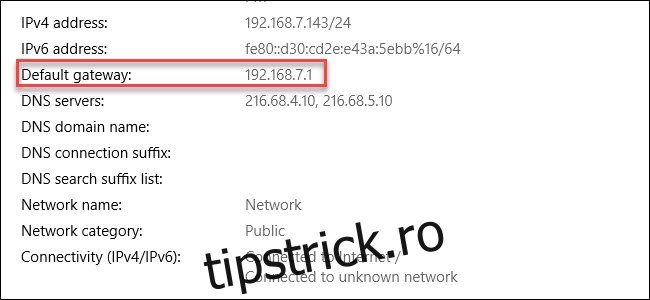
Introduceți adresa IP în bara de adrese a browserului și apăsați Enter. Veți vedea interfața de administrare a routerului, care va solicita un nume de utilizator și o parolă. Dacă nu ați modificat datele de conectare, acestea ar putea fi „admin” pentru ambele câmpuri. Dacă nu sunteți sigur, puteți verifica un site precum routerpasswords.com pentru modelul dvs. sau în manualul routerului.
De aici, căutați opțiunea de resetare la valorile din fabrică. Aceasta variază în funcție de producător și chiar de model. Căutați în secțiuni precum „Restaurare”, „Sistem” sau „Setări”.
Pe un router Asus, opțiunea este „Implicit din fabrică” și se află la Administrare > Restaurare/Salvare/Setare de încărcare.
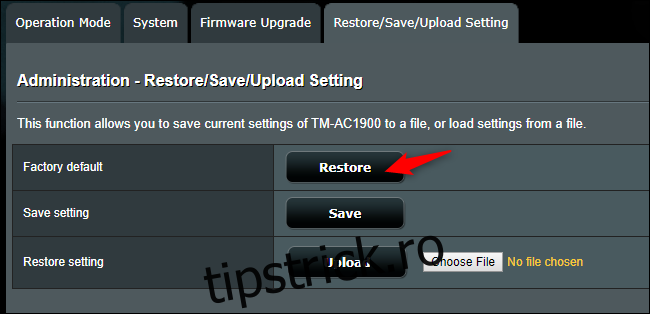
De obicei, puteți salva configurările routerului într-un fișier prin interfața web. După resetare, este suficient să reimportați fișierul. Totuși, dacă acele configurări sunt cauza unei probleme, readucerea lor poate restaura și eroarea.
Reamintim că resetarea routerului șterge toate personalizările, de la parolele Wi-Fi la serverul DNS personalizat, aducându-l la starea sa inițială.